
Comment créer un livre électronique à partir de PDF en 4 méthodes hors ligne et en ligne

Bien qu’il s’agisse d’un format de fichier populaire, le PDF ne prend pas en charge les modifications dynamiques de la taille de la police, de l’orientation de la page ou de la taille de l’écran, ce qui le rend inadapté à la lecture de livres électroniques. Pour cette raison, vous devrez utiliser un logiciel afin de créer des livres électroniques à partir de fichiers PDF afin de pouvoir les lire sur des Kindles, des iPads ou d’autres liseuses. Lisez cet article pour découvrir quatre techniques fiables pour transformer des fichiers PDF en livres électroniques.
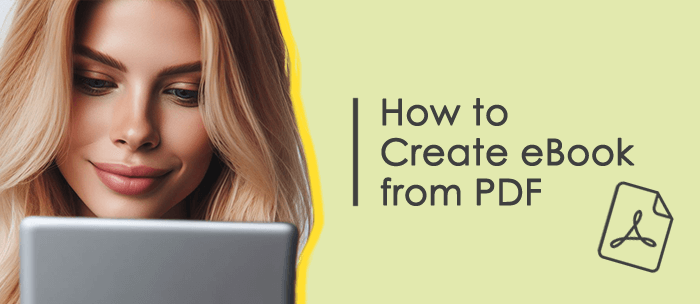
Avec l’outil de conversion PDF robuste Coolmuster PDF Converter Pro, vous pouvez convertir des fichiers PDF en Word, ePub, Texte, Images, HTML, Excel et PPT, entre autres formats. Vous pouvez également traiter plusieurs fichiers PDF à la fois à l’aide de la fonction de conversion par lots de PDF Converter Pro, ce qui vous fera gagner du temps et des efforts.
Principales caractéristiques et avantages
Contre
01Téléchargez et installez PDF Converter Pro, puis ouvrez le logiciel.
02Dans le panneau de droite, sélectionnez « PDF en ePub » dans le menu « Convertir : » (ou tout autre type de conversion de votre choix). Cliquez ensuite sur le bouton « Ajouter un fichier » dans le coin supérieur gauche pour importer le fichier PDF que vous souhaitez convertir.
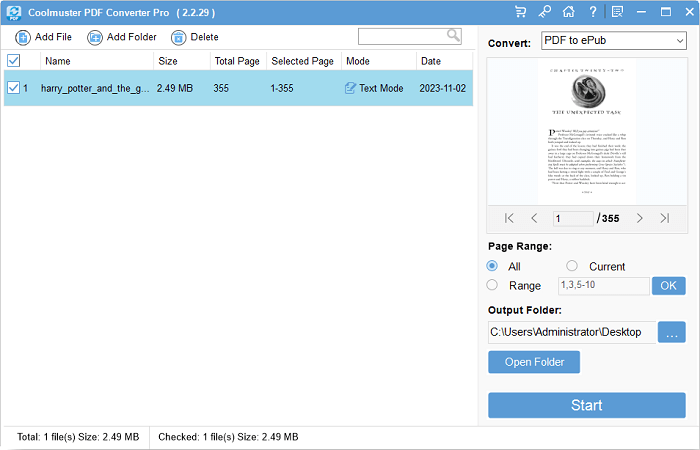
03Sélectionnez la plage de pages que vous souhaitez convertir et cliquez sur le bouton « Démarrer » dans le coin inférieur droit. Une fois la conversion terminée, vous pouvez trouver le fichier EPUB converti dans le dossier de sortie.
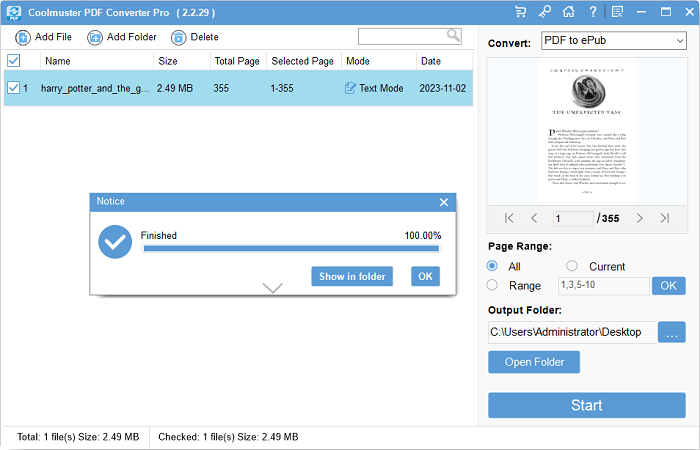
À l’aide d’un logiciel d’édition PDF professionnel comme PDF Editor, vous pouvez ajouter, supprimer et modifier du texte, des photos, des commentaires, des liens et d’autres contenus dans des fichiers PDF. Vous pouvez également convertir en masse des fichiers PDF dans d’autres formats. Sa fonctionnalité OCR, qui vous permet de modifier le texte dans les fichiers PDF numérisés, est prise en charge par PDF Editor.
Principales caractéristiques et avantages
Contre
01Installez et téléchargez PDF Editor, puis lancez le programme. Choisissez « Convertir PDF » ou « PDF par lots » > « Convertir » sur la page d’accueil du logiciel ; Ce dernier vous permet d’effectuer des opérations de conversion par lots.
02Pour la première option, choisissez ePub ou d’autres formats dans la fenêtre « Convertir » qui apparaît après l’importation du fichier PDF que vous souhaitez convertir. Pour commencer la conversion, cliquez sur le bouton « OK ».

03Pour ce dernier choix, dans la fenêtre « Batch PDFs > Convert », sélectionnez le bouton « Ajouter des fichiers » pour importer les fichiers PDF que vous souhaitez convertir, ou faites-les glisser et déposez-les directement dans l’interface du logiciel. Pour commencer la conversion, choisissez ePub ou un autre format dans le menu « Format de sortie », puis cliquez sur le bouton « Appliquer » dans le coin inférieur droit.

04Une fois la conversion terminée, les fichiers convertis seront dans le dossier de sortie.
Plus de solutions de bureau :
Comment convertir ePub en MOBI avec des méthodes en ligne et hors ligne
Éditer des eBooks ePub en toute simplicité : techniques et conseils essentiels
Calibre est un logiciel gratuit de gestion de livres électroniques qui vous permet de gérer, de lire, d’éditer, de convertir et de synchroniser votre bibliothèque de livres électroniques. Il prend en charge divers formats de livres électroniques, notamment EPUB, MOBI, AZW3, etc. Il vous permet également de télécharger des livres électroniques à partir d’Internet ou d’extraire des métadonnées et des couvertures de livres électroniques.
Principales caractéristiques et avantages
Contre

Étape 1 : Téléchargez, installez et lancez le programme Calibre sur votre PC. Une fois cela fait, cliquez sur « Ajouter des livres » pour sélectionner le PDF souhaité. Un autre moyen plus pratique consiste à glisser-déposer le document directement dans le logiciel, ce qui permet d’ajouter rapidement votre PDF.

Étape 2 : Ensuite, appuyez sur « Convertir des livres » dans la barre de menu. Appuyez ensuite à nouveau sur « Convertir les livres » pour ouvrir la boîte de dialogue de conversion, appuyez sur « Format de sortie » et choisissez le format de fichier que vous souhaitez.

Étape 3 : Appuyez sur « OK » et choisissez un format dans le champ « Formats » du côté droit. Vous verrez votre fichier converti. En outre, si nécessaire, vous pouvez appuyer sur « Fichiers de livres » sous « Formats » pour ouvrir « Bibliothèque Calibre ».

Astuce supplémentaire : Pour la conversion par lots, sur l’interface principale de Calibre, appuyez sur « Ctrl » + « A » pour sélectionner tous les fichiers ; ou, si vous souhaitez une conversion sélective, sélectionnez le premier fichier, maintenez la touche « Maj » enfoncée, puis cliquez sur le dernier fichier que vous souhaitez convertir. Cela mettra en évidence les fichiers requis. Ensuite, cliquez sur le menu déroulant près de l’icône « Convertir des livres » et sélectionnez « Convertir en masse ».
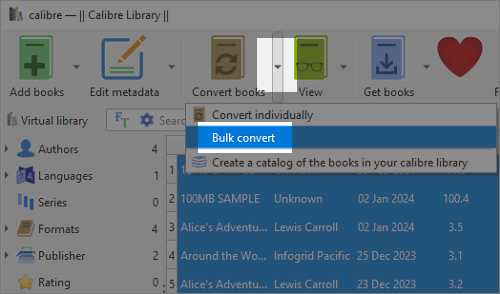
Pour convertir des fichiers PDF en livres électroniques, vous pouvez également utiliser plusieurs outils Web gratuits, si vous préférez ne pas télécharger ou installer de logiciel. En règle générale, tout ce que vous avez à faire avec ces applications est de télécharger votre fichier PDF, de choisir le format de sortie et d’obtenir le fichier converti. Vous devez cependant faire preuve de prudence, car ces instruments ont certaines restrictions.
Principales caractéristiques et avantages
Contre
Étape 1 : Ouvrez un navigateur sur un ordinateur et recherchez un outil de conversion gratuit en ligne pour PDF en eBook. Par exemple, vous pouvez utiliser https://cloudconvert.com/pdf-to-epub, un outil de conversion en ligne sécurisé. Ensuite, ouvrez la page Web de l’outil sur votre navigateur et sélectionnez un format de sortie : EPUB, AZW3, MOBI ou autres.
Étape 2 : Cliquez ensuite sur « Sélectionner un fichier » pour opter pour le PDF que vous souhaitez convertir. Soit dit en passant, il prend également en charge le glisser-déposer pour ajouter des fichiers.
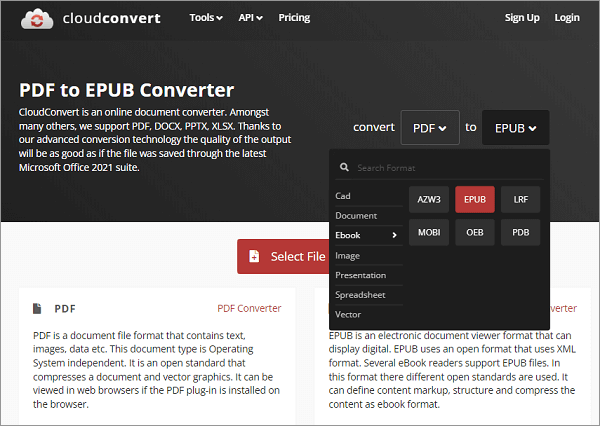
Étape 3 : Appuyez sur « Convertir » pour lancer le processus de conversion. Après cela, téléchargez le fichier converti sur votre ordinateur et accédez au fichier pour vérifier si le contenu est complet.
Quatre approches distinctes pour convertir des fichiers PDF en livres électroniques sont présentées dans cet article. Chaque méthode a des avantages et des inconvénients, vous pouvez donc choisir celle qui correspond le mieux à vos besoins et à vos goûts. Étant donné que Coolumuster PDF Converter Pro est un logiciel professionnel qui peut fournir des résultats de conversion de haute qualité, prend en charge la conversion par lots, a une vitesse de conversion rapide et est facile à utiliser, nous vous conseillons fortement de l’essayer. Nous espérons que cet article vous sera utile !
Articles connexes :
Comment faire un PDF en noir et blanc sur un ordinateur [Windows/Mac]
Comment convertir EPUB en PDF [Approches hors ligne et en ligne]
Comment faire une capture d’écran d’un PDF sur Windows/Mac/ appareils mobiles
Comment créer une visionneuse PDF par défaut d’Adobe sur les appareils Windows/Mac/Android/iOS
Comment créer un PDF sur votre ordinateur [5 méthodes hors ligne et 3 méthodes en ligne]
[Solutions PDF] Comment signer un document PDF avec des méthodes en ligne et hors ligne

 Solutions de bureau
Solutions de bureau
 Comment créer un livre électronique à partir de PDF en 4 méthodes hors ligne et en ligne
Comment créer un livre électronique à partir de PDF en 4 méthodes hors ligne et en ligne





